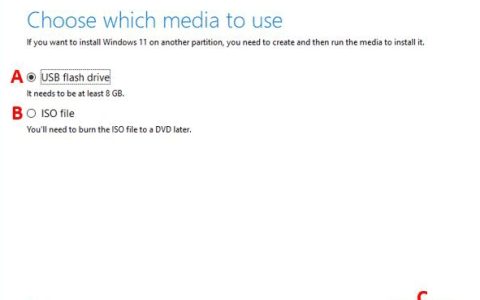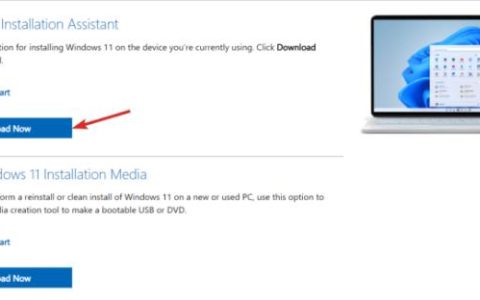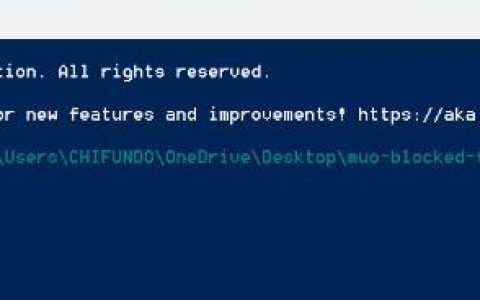如果在连接手机和电脑、检查权限、配对设备或扫描二维码时手机链接卡住,那么这篇文章将帮你。PhoneLink是一款出色的应用程序,可帮助您从Windows电脑立即访问安卓和iOS设备。然而,一些用户报告说它永远卡在连接设备上。
为什么我的 Phone Link 无法连接?
如果 Phone Link 应用程序无法连接到您的 Android 或 iPhone 设备,或者在连接设备时卡住,可能是您的网络连接无法正常工作、您的计算机或手机启用了省电模式、应用程序已过时,或者可能是损坏的应用程序缓存和损坏的应用程序。
电话链接卡在连接、查看权限、配对设备、二维码或链接帐户和设备上
如果您的 Phone Link 应用在连接设备、检查权限、扫描二维码或链接设备时卡住,可以使用以下方法来解决这些问题:
- 执行一些初始检查清单。
- 完全关闭 Phone Link 应用程序并重新打开它。
- 确保 Phone Link 应用程序是最新的。
- 取消链接然后重新链接您的设备。
- 修复或重置 Phone Link 应用程序。
- 清除手机上的 Windows 链接缓存。
- 重新安装“电话链接”或“链接到 Windows”应用程序。
1]执行一些初始检查表
您可以执行一些初步检查,以确保 Phone Link 应用程序正常工作。以下是您必须遵循的初始清单:
首先要检查您的计算机或手机是否未启用省电模式。如果是这种情况,它将影响连接,并且 Phone Link 应用程序可能会在连接时卡住。因此,在 Windows 和 Android 手机上禁用省电模式,然后检查问题是否已解决。
另外,请确保两台设备均已连接到有效的 WiFi 连接。为了获得更快、更可靠的连接,请确保两台设备都连接到同一 WiFi 网络。
另一件需要检查的事情是,您是否在 Phone Link 和 Link to Windows 应用程序上登录了同一个 Microsoft 帐户。
2]完全关闭Phone Link应用程序并重新打开它
您可以做的第一件事是终止链接过程,完全关闭 Phone Link 应用程序,然后重新打开它以将您的设备再次链接到 Windows。为此,请右键单击系统托盘中的 Phone Link 应用程序图标,然后选择退出选项将其关闭。同时,关闭手机上的Windows 链接应用,然后重新打开。
完成后,重新启动 Windows 上的 Phone Link 应用程序,在手机上启用“链接到 Windows”,然后启动手机链接设置以检查问题是否已解决。
3]确保Phone Link应用程序是最新的
如果您的 Phone Link 应用程序已过时,您可能会遇到此类问题。因此,请将 Phone Link 应用程序更新到最新版本并检查是否有帮助。就是这样:
首先,打开 Phone Link 应用程序,然后单击右上角的齿轮形图标(设置)。之后,转到关于选项卡,然后单击检查更新 按钮。如果有可用更新,则会下载并安装它们。然后您可以重新打开应用并检查问题是否已解决。
您还可以使用 Microsoft Store 更新 Phone Link 应用。
此外,请确保手机上的“链接到 Windows”应用程序是最新的。
4]取消链接然后重新链接您的设备
您还可以尝试在 Phone Link 应用中取消点赞,然后重新链接您的设备,以检查问题是否得到解决。具体方法如下:
- 首先,转到 https://account.microsoft.com 页面并登录您的 Microsoft 帐户。
- 现在,转到设备部分。
- 接下来,点击Android & 下的管理选项。 iOS 设备管理部分。
- 之后,您可以为要取消关联的设备选择取消关联选项。
- 完成后,尝试在 Phone Link 中再次链接您的设备,看看问题是否得到解决。
5]修复或重置Phone Link应用程序
可能是应用程序缓存损坏或与 Phone Link 应用程序关联的用户数据导致了该问题。因此,如果情况适用,您可以修复或重置应用程序来解决问题。以下是执行此操作的步骤:
- 首先,使用 Win+I 打开设置应用。
- 现在,转到系统选项卡,然后单击系统组件< i=4> 选项。
- 接下来,向下滚动到 Phone Link应用,然后点击旁边的三点菜单按钮。
- 之后,选择高级选项,然后在“重置”部分下按修复 a> 按钮修复应用程序。
- 检查问题是否已解决。如果问题仍然存在,您可以点击重置按钮将 Phone Link 应用重置为其原始默认值,看看是否有帮助。
6]清除手机上的Windows链接缓存
接下来您可以做的就是清除手机上的 Windows 应用程序缓存链接。可能是您手机上的缓存损坏导致了该问题。因此,清除手机上的缓存应该可以帮助您解决问题。
如果您尝试链接 Android 设备,请按照以下步骤删除手机上的“链接到 Windows”应用程序缓存:
- 首先,打开 Android 手机上的设置。
- 现在,转到应用程序部分,然后选择链接到 Windows 您的应用下的应用。
- 接下来,点击存储选项,然后点击清除缓存右下角的按钮。
- 完成后,重新打开应用程序,然后启动手机和 PC 的链接过程。
7]重新安装Phone Link或Link to Windows应用程序
 如果上述解决方案不起作用,您可以尝试在 Windows PC 上重新安装 Phone Link 应用程序。具体方法如下:
如果上述解决方案不起作用,您可以尝试在 Windows PC 上重新安装 Phone Link 应用程序。具体方法如下:
首先,打开 提升的 Windows PowerShell 窗口并输入以下命令来卸载 Phone Link 应用:
Get-AppxPackage Microsoft.YourPhone -AllUsers | Remove-AppxPackage
卸载 Phone Link 后,重新启动 Windows,然后从 Microsoft Store 重新安装 Phone Link 应用。您可能无法通过手动搜索在应用商店中找到该应用程序。因此,您可以在网络浏览器中访问 Phone Link 应用页面,然后单击“安装”按钮。之后,打开 Microsoft Store 中的链接,然后按“获取”按钮重新安装该应用。
重新安装应用程序后,您可以检查问题是否已解决。
另一方面,问题可能出在手机上的“链接到 Windows”应用程序上。因此,您可以从手机上的Play Store或App Store卸载该应用程序,然后重新安装以检查问题是否得到解决。
我希望这有帮助!
如何停止电话链接进程?
要在 Windows 上禁用 Phone Link,请打开“设置”应用,转至蓝牙和蓝牙设备>电话链接选项,然后关闭电话链接开关。除此之外,您还可以使用设置 > 启动时禁用电话链接。启动选项或任务管理器。